น้ำตาที่ดีที่สุดของอาณาจักรสร้างขึ้น

“The Legend of Zelda: Tears of the Kingdom” นำเสนอทางเลือกที่หลากหลายในการสร้างยานพาหนะหรือเครื่องจักรที่ใช้ในเกม หมดแล้ว
ล่ามบรรทัดคำสั่งคืออะไร? โดยทั่วไปโปรแกรมที่ทันสมัยมีGraphical User Interface (GUI) ซึ่งหมายความว่าอินเทอร์เฟซมีเมนูและปุ่มที่ผู้ใช้สามารถโต้ตอบกับระบบได้ แต่ล่ามบรรทัดคำสั่งเป็นโปรแกรมที่ยอมรับเฉพาะคำสั่งข้อความจากแป้นพิมพ์ คำสั่งเหล่านี้จะถูกดำเนินการกับระบบปฏิบัติการ บรรทัดข้อความที่ผู้ใช้ป้อนจากแป้นพิมพ์จะถูกแปลงเป็นฟังก์ชันที่ระบบปฏิบัติการสามารถเข้าใจได้ นี่คืองานของล่ามบรรทัดคำสั่ง
ล่ามบรรทัดคำสั่งถูกใช้อย่างกว้างขวางจนถึงปี 1970 ต่อมาถูกแทนที่ด้วยโปรแกรมที่มีส่วนต่อประสานกราฟิกกับผู้ใช้
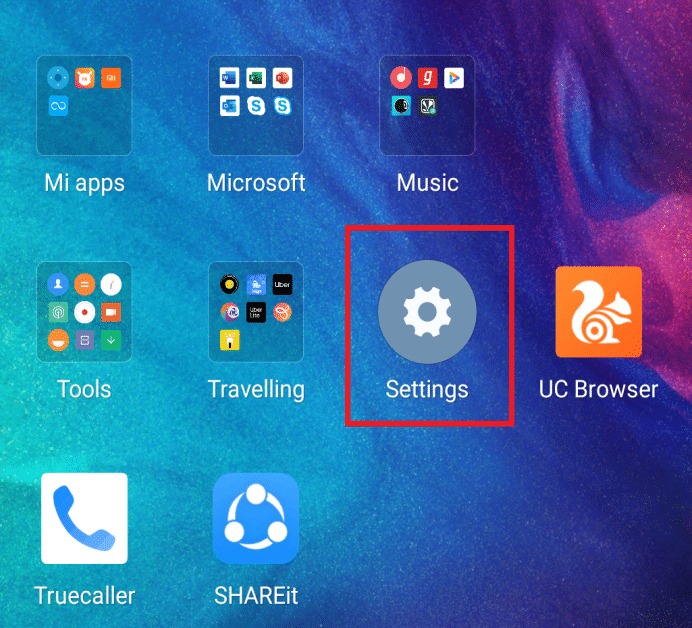
สารบัญ
คำถามทั่วไปข้อหนึ่งที่ผู้คนมีคือ ทำไมทุกคนถึงใช้ล่ามบรรทัดคำสั่งในวันนี้ ตอนนี้เรามีแอปพลิเคชันที่มี GUI ที่ทำให้วิธีที่เราโต้ตอบกับระบบง่ายขึ้น เหตุใดจึงพิมพ์คำสั่งบน CLI มีเหตุผลสำคัญสามประการที่ทำให้ล่ามบรรทัดคำสั่งยังคงมีความเกี่ยวข้องในปัจจุบัน ให้เราพิจารณาเหตุผลทีละอย่าง
ในบางสถานการณ์ การใช้ Command Line Interface บนโปรแกรมกราฟิกจะมีประสิทธิภาพมากกว่า วัตถุประสงค์หลักของการใช้ CLI มีดังต่อไปนี้
อ่านเพิ่มเติม: ไดรเวอร์อุปกรณ์คืออะไร?
มีบางครั้งที่การพิมพ์คำสั่งเป็นวิธีเดียวที่จะโต้ตอบกับระบบได้ อย่างไรก็ตาม เมื่อเวลาผ่านไป อินเทอร์เฟซแบบกราฟิกก็ได้รับความนิยมมากขึ้น แต่ล่ามบรรทัดคำสั่งยังคงใช้งานอยู่ ผ่านรายการด้านล่างเพื่อดูว่ามีการใช้งานที่ไหน
เราได้เห็นแล้วว่าตัวแปลคำสั่งเป็นเพียงวิธีการโต้ตอบกับระบบด้วยคำสั่งแบบข้อความเท่านั้น แม้ว่าจะมีล่ามบรรทัดคำสั่งหลายตัว แต่ทั้งหมดเหมือนกันหรือไม่ ไม่ได้ เนื่องจากคำสั่งที่คุณพิมพ์ใน CLI นั้นยึดตามไวยากรณ์ของภาษาการเขียนโปรแกรมที่คุณใช้ ดังนั้น คำสั่งที่ทำงานบน CLI บนระบบหนึ่งอาจไม่ทำงานในลักษณะเดียวกันในระบบอื่น คุณอาจต้องแก้ไขคำสั่งตามรูปแบบคำสั่งสำหรับระบบปฏิบัติการและภาษาโปรแกรมบนระบบนั้น
สิ่งสำคัญคือต้องระวังไวยากรณ์และคำสั่งที่ถูกต้อง ตัวอย่างเช่น บนแพลตฟอร์มเดียว การสแกนคำสั่งตอนนี้จะสั่งระบบหรือสแกนหาไวรัส อย่างไรก็ตาม คำสั่งเดียวกันอาจไม่จำเป็นต้องรู้จักในระบบอื่น บางครั้ง OS/ภาษาการเขียนโปรแกรมอื่นมีคำสั่งที่คล้ายคลึงกัน อาจทำให้ระบบดำเนินการตามคำสั่งที่คล้ายคลึงกันซึ่งนำไปสู่ผลลัพธ์ที่ไม่พึงประสงค์
ต้องคำนึงถึงไวยากรณ์และความละเอียดอ่อนของตัวพิมพ์ด้วย หากคุณป้อนคำสั่งด้วยไวยากรณ์ที่ไม่ถูกต้อง ระบบอาจตีความคำสั่งผิดได้ ผลที่ได้คือ ไม่ได้ดำเนินการตามที่ตั้งใจไว้ หรือมีกิจกรรมอื่นเกิดขึ้น
ในการดำเนินกิจกรรมต่างๆ เช่น การแก้ไขปัญหาและการซ่อมแซมระบบ มีเครื่องมือที่เรียกว่าRecovery Console ใน Windows XPและ Windows 2000 เครื่องมือนี้ทำหน้าที่เป็นล่ามบรรทัดคำสั่งด้วยเช่นกัน
CLI ใน MacOS เรียกว่าTerminal
ระบบปฏิบัติการ Windows มีแอปพลิเคชันชื่อCommand Prompt นี่คือ CLI หลักใน Windows รุ่นล่าสุดของ Windows มี CLI อื่น - The Windows PowerShell CLI นี้ล้ำหน้ากว่าพรอมต์คำสั่ง ทั้งสองมีอยู่ใน Windows OS เวอร์ชันใหม่

แอปพลิเคชั่นบางตัวมีทั้ง – CLI และส่วนต่อประสานกราฟิก ในแอปพลิเคชันเหล่านี้ CLI มีคุณสมบัติที่อินเทอร์เฟซแบบกราฟิกไม่รองรับ CLI มีคุณสมบัติพิเศษเนื่องจากมีการเข้าถึงไฟล์แอปพลิเคชันแบบดิบ
แนะนำ: Service Pack คืออะไร?
การแก้ไขปัญหาจะง่ายขึ้นมากหากคุณทราบคำสั่งพร้อมรับคำสั่ง Command Prompt คือชื่อที่กำหนดให้กับ CLI ในระบบปฏิบัติการ Windows เป็นไปไม่ได้หรือจำเป็นต้องรู้คำสั่งทั้งหมด เราได้รวบรวมรายการคำสั่งที่สำคัญบางอย่างไว้ด้วยกัน
สรุป
“The Legend of Zelda: Tears of the Kingdom” นำเสนอทางเลือกที่หลากหลายในการสร้างยานพาหนะหรือเครื่องจักรที่ใช้ในเกม หมดแล้ว
Blox Fruits นำเสนอคลังแสงอาวุธอันน่าทึ่งให้ผู้เล่นได้ต่อสู้ด้วย และ Saber เวอร์ชัน 2 (V2) ก็เป็นมีดที่ยอดเยี่ยมที่จะเพิ่มลงในคลังของคุณ ของมัน
ธีม MIUI สามารถสูดอากาศบริสุทธิ์สำหรับผู้ใช้ Xiaomi Android ช่วยให้พวกเขาเปลี่ยนรูปลักษณ์โทรศัพท์ได้บ่อยเท่าอารมณ์ หากคุณเป็น MIUI
กลโกงสามารถทำให้กระบวนการเล่นเกมสนุกยิ่งขึ้นและช่วยคุณประหยัดเวลาได้มาก ในความเป็นจริงกลโกงเป็นส่วนสำคัญของ Sims 4 แม้แต่ผู้พัฒนาเกมก็ตาม
ปฏิเสธไม่ได้ว่าแอปอีเมล เช่น Gmail มีอิทธิพลอย่างมากต่อวิธีที่เราโต้ตอบกันในปัจจุบัน ทั้งทางสังคมและทางอาชีพ พวกเขาอนุญาตคุณ
หลายๆ สถานการณ์อาจทำให้คุณต้องการย้ายไปยังอีเมลใหม่ บางทีคุณอาจเพิ่งสำเร็จการศึกษาและไม่ต้องการอีเมลโรงเรียนอีกต่อไป หรือคุณได้ตัดสินใจแล้ว
หากคุณกำลังมองหาเครื่องมือการจัดการโครงการสำหรับธุรกิจขนาดเล็กหรือองค์กรขนาดใหญ่และจำกัดตัวเลือกของคุณให้แคบลงเหลือ Monday.com หรือ Asana เรา
https://www.youtube.com/watch?v=st5MKQIS9wk คุณไม่จำเป็นต้องเป็นอาชญากรที่ถูกหมายตัวหรือบุคคลลึกลับระดับนานาชาติเพื่อต้องการหมายเลขโทรศัพท์ชั่วคราว
ในฐานะหนึ่งในโซเชียลเน็ตเวิร์กที่ได้รับความนิยมมากที่สุด Instagram นำเสนอฟีเจอร์ที่น่าตื่นเต้นมากมายให้กับผู้ใช้ แม้ว่าแอปจะเชื่อถือได้เกือบตลอดเวลาก็ตาม
คุณกำลังพยายามค้นหาโปรไฟล์ Instagram ของใครบางคน และสิ่งที่คุณพบคือ “ไม่พบผู้ใช้” ใช่หรือไม่? ไม่ต้องกังวล; ไม่ใช่แค่คุณคนเดียว. นี้
การเชื่อมต่อบัญชี Spotify และ Discord ของคุณจะทำให้เพื่อนช่องของคุณเห็นว่าคุณกำลังเพลิดเพลินกับเพลงอะไรขณะสตรีม พวกเขามีตัวเลือกในการฟัง
หากคุณเป็นเจ้าของธุรกิจขนาดเล็ก คุณจะรู้ว่าการทำธุระที่ต้องดำเนินการนั้นต้องใช้ความพยายามมากเพียงใด คุณต้องติดตามหลาย ๆ อย่างเพื่อให้แน่ใจว่าทุกอย่างดำเนินไปอย่างราบรื่น
ชุด Nintendo Labo Toy-Con ใหม่กำลังมาถึงแล้ว แฟนๆ ที่ชื่นชอบการสร้างสรรค์จากกระดาษแข็งจะต้องถูกใจ! Nintendo เพิ่งเปิดตัววิดีโอที่จะดูอย่างใกล้ชิด
การแจ้งเตือนของ Google Chrome ในตอนแรกได้รับการตั้งค่าเพื่อเป็นประโยชน์ต่อผู้ใช้ แต่ก็สร้างความรำคาญให้กับหลาย ๆ คนมากกว่า หากคุณเป็นประเภทที่ไม่อยาก
หนึ่งในแอปพลิเคชั่นส่งข้อความที่ใช้กันอย่างแพร่หลายทั่วโลกคือ WhatsApp ดังนั้นไม่ว่าคุณจะไปที่ไหน หากมีการเชื่อมต่อ Wi-Fi คุณก็สามารถใช้งานได้ต่อไป
ถึงเวลาแล้ว ยานอวกาศแคสซินีของนาซาได้ดำดิ่งลงสู่ชั้นบรรยากาศของดาวเสาร์ในภารกิจสุดท้าย หลังจากการทัวร์รอบ 13 ปีครั้งยิ่งใหญ่ของดาวเสาร์
ในช่วงสองปีนับตั้งแต่เปิดตัว Apple Watch รุ่นดั้งเดิม อุปกรณ์ได้ก้าวกระโดดในแง่ของสิ่งที่มอบให้กับนักวิ่ง แอปเปิ้ลวอทช์
หากคุณเคยไปเที่ยวกับเพื่อนหรือสมาชิกในครอบครัว คุณอาจลบพวกเขาออกจากรายชื่อผู้ติดต่อบน iPhone ของคุณ แต่จะเกิดอะไรขึ้นถ้าคุณต้องการ
Google Docs พัฒนาไปไกลจากการเป็นโปรแกรมประมวลผลข้อความธรรมดามาสู่การเป็นเครื่องมืออันทรงพลังที่รวมเอาคุณลักษณะข้อความเชิงสร้างสรรค์เข้าไว้ด้วยกัน ตัวอย่างเช่น,
https://www.youtube.com/watch?v=CtGZBDaLJ50 Instagram เป็นสัตว์ประหลาด แม้ว่ามันจะใช้งานง่ายมาก แต่บางแง่มุมของมันจะทำให้คุณกลายเป็นรีสอร์ท


















